如何用photoshop给图片添加水印
PS如何轻松添加水印
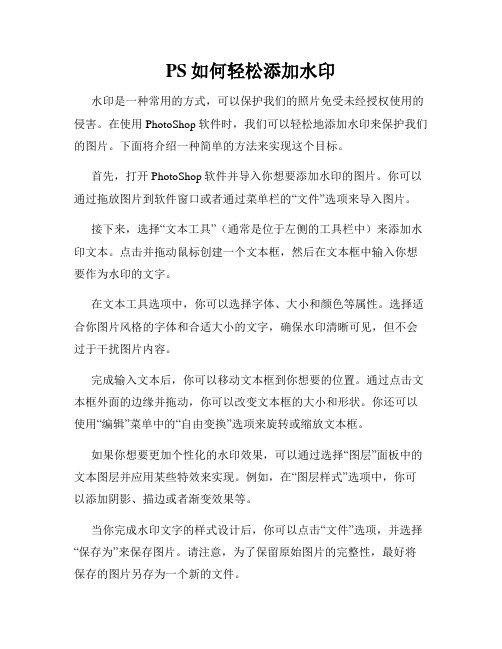
PS如何轻松添加水印水印是一种常用的方式,可以保护我们的照片免受未经授权使用的侵害。
在使用PhotoShop软件时,我们可以轻松地添加水印来保护我们的图片。
下面将介绍一种简单的方法来实现这个目标。
首先,打开PhotoShop软件并导入你想要添加水印的图片。
你可以通过拖放图片到软件窗口或者通过菜单栏的“文件”选项来导入图片。
接下来,选择“文本工具”(通常是位于左侧的工具栏中)来添加水印文本。
点击并拖动鼠标创建一个文本框,然后在文本框中输入你想要作为水印的文字。
在文本工具选项中,你可以选择字体、大小和颜色等属性。
选择适合你图片风格的字体和合适大小的文字,确保水印清晰可见,但不会过于干扰图片内容。
完成输入文本后,你可以移动文本框到你想要的位置。
通过点击文本框外面的边缘并拖动,你可以改变文本框的大小和形状。
你还可以使用“编辑”菜单中的“自由变换”选项来旋转或缩放文本框。
如果你想要更加个性化的水印效果,可以通过选择“图层”面板中的文本图层并应用某些特效来实现。
例如,在“图层样式”选项中,你可以添加阴影、描边或者渐变效果等。
当你完成水印文字的样式设计后,你可以点击“文件”选项,并选择“保存为”来保存图片。
请注意,为了保留原始图片的完整性,最好将保存的图片另存为一个新的文件。
在保存图片时,通常建议选择JPEG格式作为输出格式,以便在照片大小和质量之间实现最佳平衡。
你可以通过调整保存选项中的压缩比例来控制文件大小。
除了添加文字水印,PhotoShop还提供其他方式的水印功能。
例如,你可以使用“形状工具”创建自定义的水印图形,通过调整透明度和大小等属性来实现你想要的效果。
你还可以使用“刷子工具”在图片上直接绘制水印。
无论你选择哪种方式,都可以使用PhotoShop软件来轻松添加水印来保护你的照片。
通过上述简单的步骤,你可以在几分钟内完成添加水印的过程。
总结一下,使用PhotoShop软件添加水印是一种简单而有效的方式来保护你的照片免受未经授权的使用。
如何在Photoshop中添加水印和版权信息

如何在Photoshop中添加水印和版权信息使用Photoshop软件编辑照片和设计作品已成为许多摄影师和设计师的首选。
为了保护自己的作品权益,添加水印和版权信息是必不可少的。
下面将介绍在Photoshop中如何添加水印和版权信息的简单步骤。
第一步,打开你要编辑的照片或设计作品。
在选择添加水印的位置之前,建议先调整好照片的亮度、对比度和色彩等参数,以确保最终效果符合预期。
第二步,创建一个新的图层。
在图层面板中点击“新建图层”按钮,或使用快捷键“Ctrl+Shift+N”创建一个新的图层。
将该图层命名为“水印”。
第三步,选择合适的水印样式。
水印可以是文字或图片形式。
如果选择文字水印,可以使用Photoshop内置的字体,也可以导入自定义字体。
在工具栏中选择文字工具(T),点击图片上的位置,输入你想要的文字内容,然后在选项栏中调整字体、大小、颜色等参数。
如果选择图片水印,首先需要准备好水印图片。
在图层面板中,点击“文件”菜单,选择“打开”并导入水印图片。
然后使用选择工具(V)选取并复制水印图片,返回到编辑的照片或设计作品中,粘贴水印图片至“水印”图层。
第四步,调整水印的位置和透明度。
在图层面板中选择“水印”图层,在工具栏中选择移动工具(V),点击并拖动水印至所需位置。
如果水印图片过大,可以使用“编辑”菜单中的“自由变换”功能来调整大小。
另外,在图层面板中调整“水印”图层的不透明度来控制水印的透明程度,以保持照片或设计作品的可见性。
第五步,保存并导出。
完成水印添加后,保存你的作品。
如果还需要导出为特定格式的文件,可以选择“文件”菜单中的“另存为”命令,并选择合适的文件格式和保存位置。
在添加水印的同时,我们还需要添加版权信息,以确保作品的知识产权得到保护。
可以在水印下方或作品的任意位置添加版权信息文字。
使用Photoshop软件添加水印和版权信息,可以有效防止未经授权的盗用和传播。
同时,合适的水印样式和透明度设置可以保持作品的艺术效果和观赏性,不至于对观看者产生过多干扰。
photoshop批量添加水印技巧

photoshop批量添加水印技巧Photoshop 批量添加水印技巧在如今这个信息爆炸的时代,网络上的图片和内容被广泛的分享和使用。
然而,原创者的权益却时常受到侵犯,因此,为了保护个人或商业作品的版权,添加水印成为了一项重要的任务。
Photoshop作为一款功能强大的图像处理软件,提供了批量添加水印的功能,本文将介绍一些实用的技巧。
1. 准备工作在使用Photoshop进行批量添加水印之前,首先需要准备好一张透明背景的水印图片。
水印应具备较高的透明度和清晰度,以保证其在图片上的显示效果。
可以根据个人需求制作水印,比如添加文字或者个人标识的Logo等。
2. 打开图片在Photoshop中,点击“文件”菜单,选择“脚本”下的“图像处理”选项。
然后在打开的对话框中选择目标文件夹,导入需要添加水印的图片。
3. 创建动作接下来,点击窗口菜单中的“动作”,在弹出的面板中点击“新建动作”按钮。
填写动作名称,比如“批量添加水印”,选择一个存储动作的位置,并点击“记录”按钮开始录制动作。
4. 添加文字水印在录制动作过程中,首先选择水印图片所在的图层,然后点击工具栏中的“文字工具”,在图片上点击并输入水印文字。
调整文字的大小、位置、字体和颜色等参数,确保水印的清晰可见。
5. 调整透明度和位置在确认文字水印的效果后,可以通过调整图层的透明度以及水印的位置来进一步优化。
选中水印图层,在“图层”面板中调整透明度参数。
移动水印图层可以改变水印出现在图片上的位置,以适应不同的图片尺寸和区域。
6. 保存并关闭完成调整后,点击动作面板中的“停止播放/记录”按钮,保存刚刚录制的动作。
然后关闭当前打开的图片,回到文件列表。
7. 执行动作在文件列表中选择刚才导入的图片集合,然后点击菜单中的“文件”选项,接着选择“自动”和“批处理”,打开批处理对话框。
在对话框中选择之前保存的动作,并指定保存路径和格式等参数,然后点击“运行”开始执行批量添加水印的操作。
怎么使用PS进行水印添加

怎么使用PS进行水印添加水印是很多公司图片都需要的,这样做也是防止图片被别人盗取。
接下来就是店铺精心整理的一些关于怎么使用PS进行水印添加的相关资料,供你参考。
使用PS进行水印添加的方法⒈点“文件——新建”,新建一个图层,宽度和高度相等或不等皆可,只是成品图片上水印密度的差别。
这里,我将宽度和高度皆设为6厘米,分辨率是默认的72,背景选透明。
这就是建好的新图层。
⒉点左侧工具栏中的“横排文字工具(T)”,鼠标左键点在图层上你要写字的位置,开始写字,写后写前设定字体和字号皆可,字的颜色随便。
⒊选中刚刚写好的字(这时它被框起来了),按“Ctrl+鼠标左键”调整位置。
如果您需要有一定倾斜度的字体,把鼠标箭头移到小框的任意一角附近,此时会出来一个弯弯的两边都有箭头的标记(此步截不下图,试试会很容易发现的),按“Ctrl+鼠标左键”调整到您需要的角度。
⒋找到右下方工具栏中的“添加图层样式”按扭,点后选择“描边”,默认是描成红色的边。
⒌我见大家通常用白色或灰色的水印,这里以灰色的为例,点“颜色”,会弹出“拾色器”,选择右侧的“自定”,在弹出的“色库”中选择自己需要的颜色后点“好”,这时字的边已经变成刚才选的颜色,感觉合适的话,点“好”确认。
⒍字写好了,我们来把它变成空心的。
在右下方的工具栏中找到“填充”,将默认的100%改成0,字就是空心的了。
字已经做成空心的了,是不是就可以结束了呢,还不行,因为如果这样直接填充在图片上的话,水印太显眼了,有喧宾夺主的感觉,还要把它再做得淡一些。
⒎还在是右下方的工具栏中找到“不透明度”,将默认的100%改成你需要的值,为了当例子显眼些,我做成55%,如果您做的话,还可以再减,了解过程后多试几下,就会找到你认为合适的那个数值。
⒏点“选择——全选”,整个图层就被选定了。
⒐点“编辑——定义图案”,在弹出的框中给水印起个名字,点“好”确认。
水印已经做好了,怎样填充到图片上呢,这点我在上次写的《如何制作组合过程图》里已经提到了,这里再重复一下。
如何在Adobe Photoshop软件中添加水印和版权信息

如何在Adobe Photoshop软件中添加水印和版权信息在数字时代,图片的使用与分享变得方便而普遍,但同时也带来了盗用与侵权的问题。
为了保护原创作品的版权,给作品增加水印及版权信息是一种常见的手段。
Adobe Photoshop软件作为一款强大的图像编辑工具,为用户提供了添加水印和版权信息的功能。
本文将为大家详细介绍如何在Adobe Photoshop软件中添加水印和版权信息。
1. 打开Adobe Photoshop软件:首先,确保你已经安装了Adobe Photoshop软件,并成功打开了程序。
2. 导入图片:将你想要添加水印的图片导入到Adobe Photoshop软件中。
点击“文件”菜单,选择“打开”,然后在弹出的对话框中选择你的图片,点击“打开”即可。
3. 创建水印图层:在工具栏上方找到“图层”面板,如果没有显示,则点击“窗口”菜单选择“图层”以显示。
在“图层”面板下方的右下角有一个创建新图层的画图标,点击它,即可创建一个新的图层。
4. 添加水印文本:在新建的图层上,选择“文本工具”,点击鼠标左键,然后在图片上拖动鼠标创建文本框。
在文本框中输入你希望的水印内容,如你的名字、网站地址等。
可以根据需要调整文字的颜色、字体、大小等属性。
5. 设置水印透明度:选择刚刚创建的水印图层,在“图层”面板上找到“不透明度”滑块,可以通过调整滑块来改变水印的透明度。
一般情况下,建议将水印设置为透明度较低的状态,以确保图片内容清晰可见但不影响观看。
6. 调整水印位置:选中水印图层后,使用移动工具(通常是工具箱中的一个四箭头图标)点击并拖动水印,调整水印的位置,让它显示在合适的位置以达到你想要的效果。
7. 保存图片:完成调整后,点击“文件”菜单,选择“另存为”,在弹出的对话框中输入新的文件名和存储位置,然后点击“保存”按钮。
除了添加水印,为了进一步保护图片的版权信息,我们还可以在Adobe Photoshop中添加版权信息。
如何运用Adobe Photoshop软件在照片上加上水印
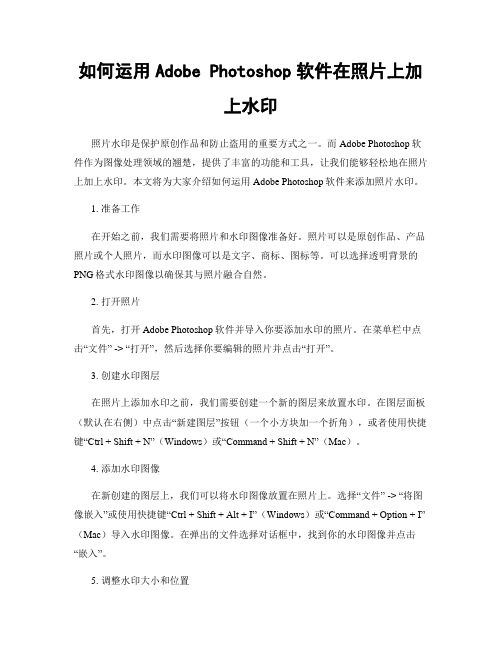
如何运用Adobe Photoshop软件在照片上加上水印照片水印是保护原创作品和防止盗用的重要方式之一。
而Adobe Photoshop软件作为图像处理领域的翘楚,提供了丰富的功能和工具,让我们能够轻松地在照片上加上水印。
本文将为大家介绍如何运用Adobe Photoshop软件来添加照片水印。
1. 准备工作在开始之前,我们需要将照片和水印图像准备好。
照片可以是原创作品、产品照片或个人照片,而水印图像可以是文字、商标、图标等。
可以选择透明背景的PNG格式水印图像以确保其与照片融合自然。
2. 打开照片首先,打开Adobe Photoshop软件并导入你要添加水印的照片。
在菜单栏中点击“文件” -> “打开”,然后选择你要编辑的照片并点击“打开”。
3. 创建水印图层在照片上添加水印之前,我们需要创建一个新的图层来放置水印。
在图层面板(默认在右侧)中点击“新建图层”按钮(一个小方块加一个折角),或者使用快捷键“Ctrl + Shift + N”(Windows)或“Command + Shift + N”(Mac)。
4. 添加水印图像在新创建的图层上,我们可以将水印图像放置在照片上。
选择“文件” -> “将图像嵌入”或使用快捷键“Ctrl + Shift + Alt + I”(Windows)或“Command + Option + I”(Mac)导入水印图像。
在弹出的文件选择对话框中,找到你的水印图像并点击“嵌入”。
5. 调整水印大小和位置通过调整水印图像的大小和位置,我们可以确保其在照片上的覆盖效果理想。
按住“Ctrl”键(Windows)或“Command”键(Mac),同时使用鼠标滚轮可以调整水印图像的大小。
另外,通过拖动图层面板中的水印图层,我们可以移动水印的位置。
6. 调整水印透明度为了使水印更加隐蔽并减少对照片内容的干扰,我们可以适当调整水印图层的透明度。
在图层面板中,找到水印图层的不透明度滑块,并将其移动到合适的位置。
如何使用Adobe Photoshop软件给照片添加水印
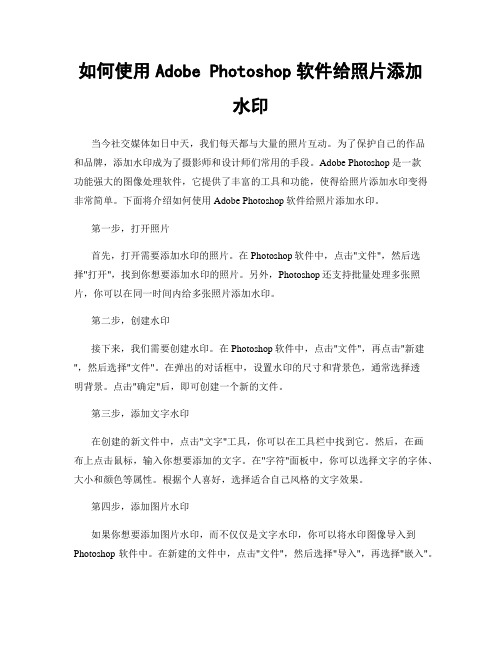
如何使用Adobe Photoshop软件给照片添加水印当今社交媒体如日中天,我们每天都与大量的照片互动。
为了保护自己的作品和品牌,添加水印成为了摄影师和设计师们常用的手段。
Adobe Photoshop是一款功能强大的图像处理软件,它提供了丰富的工具和功能,使得给照片添加水印变得非常简单。
下面将介绍如何使用Adobe Photoshop软件给照片添加水印。
第一步,打开照片首先,打开需要添加水印的照片。
在Photoshop软件中,点击"文件",然后选择"打开",找到你想要添加水印的照片。
另外,Photoshop还支持批量处理多张照片,你可以在同一时间内给多张照片添加水印。
第二步,创建水印接下来,我们需要创建水印。
在Photoshop软件中,点击"文件",再点击"新建",然后选择"文件"。
在弹出的对话框中,设置水印的尺寸和背景色,通常选择透明背景。
点击"确定"后,即可创建一个新的文件。
第三步,添加文字水印在创建的新文件中,点击"文字"工具,你可以在工具栏中找到它。
然后,在画布上点击鼠标,输入你想要添加的文字。
在"字符"面板中,你可以选择文字的字体、大小和颜色等属性。
根据个人喜好,选择适合自己风格的文字效果。
第四步,添加图片水印如果你想要添加图片水印,而不仅仅是文字水印,你可以将水印图像导入到Photoshop软件中。
在新建的文件中,点击"文件",然后选择"导入",再选择"嵌入"。
选择你想要添加的图片水印,然后将其拖拽到画布中。
在图层面板中,你可以对水印进行调整和编辑。
第五步,调整水印位置和透明度在添加好水印之后,你可以在图层面板中单击和拖动水印来调整它的位置。
如果你觉得水印过于显眼,你还可以通过调整图层的透明度来使其更加隐蔽。
如何在Adobe Photoshop软件中添加水印

如何在Adobe Photoshop软件中添加水印在如今这个数字化时代,越来越多的人在互联网上分享自己的作品,无论是摄影作品、插画还是设计作品,都可能被人盗用或滥用。
为了保护自己的作品和知识产权,很多创作者会选择在作品上添加水印。
水印不仅可以告知观看者作品的来源,还可以有效地防止他人未经允许地使用这些作品。
现在,我将为大家介绍如何在Adobe Photoshop软件中添加水印。
首先,打开Adobe Photoshop软件并导入你要添加水印的图片。
你可以点击菜单栏的“文件”选项,然后选择“打开”,从计算机中选择你要编辑的图片。
确保图片的分辨率适合网络上的使用,大多数情况下,72ppi(每英寸72像素)会是一个不错的选择。
接下来,在工具栏中选择“文本工具”。
你可以点击工具栏上的"T"字母图标,或者按下键盘上的“T”键来选中该工具。
然后,在图片上点击并拖动鼠标,创建一个文本框。
在文本框中键入你想要添加的水印信息,可以是你的名字、网站的地址或者标识性的品牌名称。
选择一个适合的字体和字号,确保水印既清晰可见又不遮挡了图片的主要内容。
你可以通过点击工具栏上的字体和字号选项,在下拉菜单中选择你喜欢的样式。
然后,移动和调整水印的位置。
你可以通过鼠标拖动文本框来移动水印的位置,确保它既能够起到保护作品的作用又不让人感到干扰。
如果你想要改变水印的大小或角度,可以通过点击菜单栏的“编辑”选项,然后选择“自由变换”来调整。
此外,你还可以为水印添加一些效果来增强它的可读性和吸引力。
你可以点击菜单栏的“窗口”选项,然后选择“样式”来打开样式窗口。
在样式窗口中,你可以选择不同的样式,如阴影、描边、渐变等,以使水印看起来更加独特和美观。
最后,保存你的作品。
你可以点击菜单栏的“文件”选项,然后选择“另存为”,为你的图片选择一个合适的文件名和保存位置。
建议保存为JPEG或PNG格式,以便在互联网上分享和使用。
需要注意的是,尽管添加水印可以保护你的作品和知识产权,但并不能完全阻止他人盗用或滥用。
如何在Photoshop中添加水印保护照片
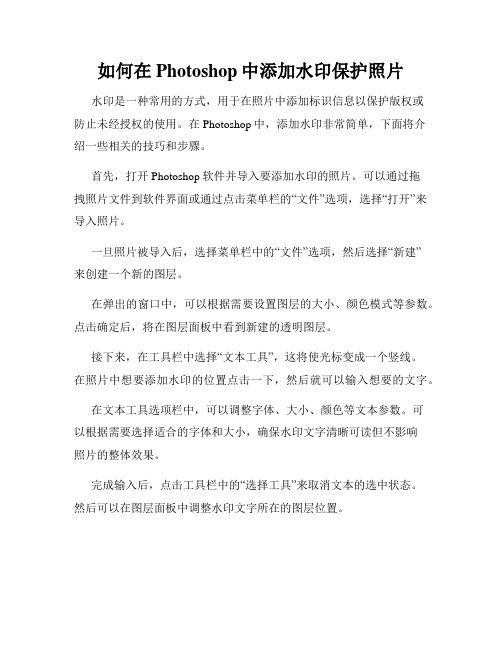
如何在Photoshop中添加水印保护照片水印是一种常用的方式,用于在照片中添加标识信息以保护版权或防止未经授权的使用。
在Photoshop中,添加水印非常简单,下面将介绍一些相关的技巧和步骤。
首先,打开Photoshop软件并导入要添加水印的照片。
可以通过拖拽照片文件到软件界面或通过点击菜单栏的“文件”选项,选择“打开”来导入照片。
一旦照片被导入后,选择菜单栏中的“文件”选项,然后选择“新建”来创建一个新的图层。
在弹出的窗口中,可以根据需要设置图层的大小、颜色模式等参数。
点击确定后,将在图层面板中看到新建的透明图层。
接下来,在工具栏中选择“文本工具”,这将使光标变成一个竖线。
在照片中想要添加水印的位置点击一下,然后就可以输入想要的文字。
在文本工具选项栏中,可以调整字体、大小、颜色等文本参数。
可以根据需要选择适合的字体和大小,确保水印文字清晰可读但不影响照片的整体效果。
完成输入后,点击工具栏中的“选择工具”来取消文本的选中状态。
然后可以在图层面板中调整水印文字所在的图层位置。
如果想要使水印文字更为显眼,可以调整图层的透明度。
在图层面板中找到水印文字所在的图层,然后将透明度参数设置为适当的值,以达到理想的效果。
此外,还可以通过改变文本图层的混合模式来增加水印效果。
在图层面板中选中水印文字所在的图层,然后在图层面板的顶部选择不同的混合模式,观察不同效果,并选择最适合的混合模式。
除了文字水印外,Photoshop还提供了其他类型的水印效果,如图片水印。
添加图片水印的步骤类似,首先创建一个新的图层,然后使用“文件”选项导入一个图片文件。
导入图片后,可以使用选择工具调整图片水印的大小和位置。
可以通过旋转、缩放和移动等操作,将图片水印放置在照片中合适的位置。
同样,可以通过调整图层透明度和混合模式,使图片水印更加突出且不影响照片的整体效果。
在完成添加水印后,点击菜单栏的“文件”选项,选择“保存”或“另存为”,将带有水印的照片保存到本地。
如何在Adobe Photoshop软件中添加水印与版权保护

如何在Adobe Photoshop软件中添加水印与版权保护随着互联网和数字媒体的兴起,版权保护变得越来越重要。
在分享和传播个人创作的同时,确保它们不被侵权或盗用是每个创作者的责任。
而在使用Adobe Photoshop软件进行图像编辑的过程中,添加水印是一种常见且有效的版权保护方法。
本文将介绍如何在Adobe Photoshop中添加水印,以帮助您保护自己的作品。
一、使用文本工具添加水印使用文本工具是最基本的添加水印的方法。
在Adobe Photoshop中,选择文本工具(T)并点击图像上想要添加水印的位置,输入您想要显示的文字。
可以选择合适的字体、字号和颜色,并调整文本的位置和透明度以达到理想的效果。
此方法适用于简单且清晰的水印,但可能无法提供很高的版权保护效果。
二、创建自定义水印图像如果您想要更具个性化和独特性的水印,可以尝试创建自定义水印图像。
在Adobe Photoshop中,您可以利用各种工具和特效创建独特的水印,例如涂鸦笔刷、图案填充、渐变效果等。
选择合适的工具和效果,创建一个符合您风格的水印图像。
然后,将水印图像放置在想要添加水印的位置,并对其进行调整和处理,以达到满意的效果。
三、调整水印透明度和模式除了选择合适的文字或图像作为水印外,您还可以调整水印的透明度和模式,以提高版权保护的效果。
在Adobe Photoshop中,您可以使用图层面板来调整水印图层的透明度。
通过降低透明度,您可以使水印更加融入图像中,同时保持版权信息的可见性。
此外,可以尝试不同的混合模式(如叠加、差异等),以使水印与图像更好地结合,并增强版权保护的效果。
四、使用批处理功能进行批量添加水印如果您需要为多个图像添加水印,可以使用Adobe Photoshop的批处理功能来简化操作过程。
首先,创建一个包含水印的图像文件,然后选择“文件”>“自动”>“批处理”来打开批处理对话框。
在批处理对话框中,选择目标文件夹和保存选项,并设置要应用的操作(如添加水印)。
教你如何在Adobe Photoshop软件中添加水印和版权标识

教你如何在Adobe Photoshop软件中添加水印和版权标识在现如今数字化的时代,网络上的图片、照片、插图等作品的盗用问题日益突出。
为了保护自己的作品不被他人侵权使用,添加水印和版权标识成为了一种常见的做法。
在本文中,我将向大家介绍如何在 Adobe Photoshop 软件中添加水印和版权标识,以提供一定的保护措施,保障自己的知识产权。
首先,我们需要准备一张自己的水印图片。
水印可以是文字或者是一个带有透明度的LOGO。
为了使水印能够明显显示但不影响原图欣赏,透明度一般设置在50%至70%之间。
在Photoshop中打开你的水印图片,通过调整透明度等参数,使得它适合应用在不同类型的图片上。
接下来,在Photoshop的菜单栏中找到“文件”选项,点击“打开”,找到你想要添加水印的图片并打开。
在打开的图片中,你会看到工具和菜单栏。
我们将使用的工具是“水印”工具,它位于左侧的工具栏中。
如果你找不到这个工具,可能是因为它被隐藏在其他工具的下方。
在这种情况下,你可以长按相关工具的图标,直到出现一个弹出菜单,选择“水印”工具。
使用“水印”工具,你可以选择水印的类型、位置和大小。
在工具选项栏中,你可以选择文字水印或者图像水印。
如果你选择文字水印,你可以在文本框中输入想要显示的内容,并调整字体、大小和颜色。
如果你选择图像水印,你需要点击“浏览”按钮,并找到你之前准备好的水印图片。
在选择水印类型后,你可以通过拖动水印的边缘来调整大小,通过拖动水印中心来移动位置。
当你调整完水印的大小和位置后,你可以通过选择“透明度”选项来调整水印的透明度,进一步确保水印不会过于干扰原图的观赏。
透明度设置为50%至70%之间通常是一个不错的选择。
添加水印后,你可以通过点击菜单栏的“文件”选项,并选择“保存”或者“另存为”来保存你的图片。
为了保留原始图片的质量,建议选择“另存为”选项,并选择高质量的文件格式,如JPEG或者PNG。
如何制作水印
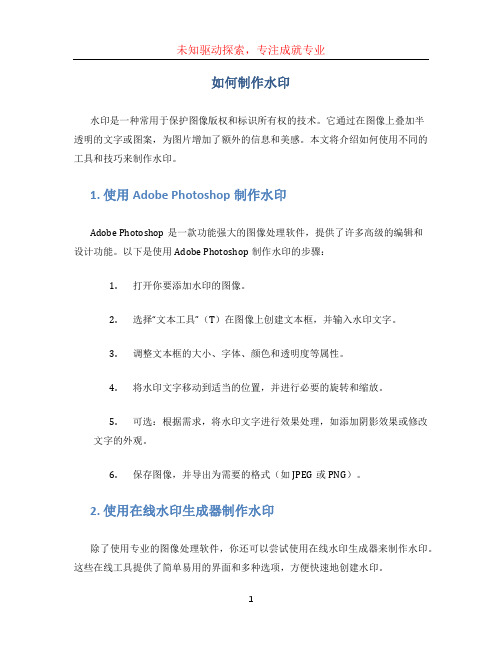
如何制作水印水印是一种常用于保护图像版权和标识所有权的技术。
它通过在图像上叠加半透明的文字或图案,为图片增加了额外的信息和美感。
本文将介绍如何使用不同的工具和技巧来制作水印。
1. 使用Adobe Photoshop制作水印Adobe Photoshop是一款功能强大的图像处理软件,提供了许多高级的编辑和设计功能。
以下是使用Adobe Photoshop制作水印的步骤:1.打开你要添加水印的图像。
2.选择“文本工具”(T)在图像上创建文本框,并输入水印文字。
3.调整文本框的大小、字体、颜色和透明度等属性。
4.将水印文字移动到适当的位置,并进行必要的旋转和缩放。
5.可选:根据需求,将水印文字进行效果处理,如添加阴影效果或修改文字的外观。
6.保存图像,并导出为需要的格式(如JPEG或PNG)。
2. 使用在线水印生成器制作水印除了使用专业的图像处理软件,你还可以尝试使用在线水印生成器来制作水印。
这些在线工具提供了简单易用的界面和多种选项,方便快速地创建水印。
以下是使用在线水印生成器的步骤:1.打开一个可靠的在线水印生成器,如“Watermark.ws”或“PicMarkr”等。
2.上传或选择你要添加水印的图像文件。
3.在在线工具中选择水印类型,如文字水印或图像水印。
4.根据选择类型,输入水印文字或上传水印图像。
5.调整水印的大小、位置、透明度和颜色等属性。
6.预览水印效果,并根据需要进行调整和修改。
7.确定水印效果后,下载保存生成的图像。
3. 使用批处理软件批量添加水印如果你需要对大量图像进行批量添加水印,可以使用批处理软件来自动化这个过程。
以下是使用批处理软件的步骤:1.下载并安装一款合适的批处理软件,如FastStone Photo Resizer或Watermark Software等。
2.打开批处理软件,并导入需要添加水印的图像文件夹。
3.在软件界面中选择添加水印的选项,并进行相关设置,如水印类型、位置、透明度等。
Photoshop中添加水印的方法

Photoshop中添加水印的方法在当今社交媒体和互联网充斥着大量图片的时代,随着图片的传播和分享逐渐普及,图像的安全性也变得越来越重要。
为了保护个人权益或在商业领域中加强品牌形象,添加水印成为了一个非常常见的需求。
下面我将介绍几种在Photoshop中添加水印的方法。
方法一:使用文字水印首先,打开你要添加水印的图片。
在工具栏中选择"水平类型工具",点击图片上的位置并输入你想要的水印文字,如商标、作者名字等。
然后,你可以调整字体、字号、颜色等相关属性,确保水印清晰可见且与图片相协调。
你还可以通过将水印的透明度降低来使其更加隐蔽。
最后,将水印放置在图片的适当位置,可以是角落、边框或居中。
方法二:使用自定义形状作为水印在Photoshop的工具栏中,选择"自定义形状工具",然后在选项栏中选择你想要的形状类型,如矩形、圆形、星形等。
点击图片上的位置,并拖动鼠标来绘制你想要的形状水印。
接下来,你可以对形状进行颜色、尺寸、透明度等调整,以使其与图片融为一体。
最后,将形状水印放置在图片的合适位置。
方法三:使用图片作为水印如果你希望在图片中添加另一张图片作为水印,你可以选择"文件"->"打开",选择你想要作为水印的图片。
然后,使用"选择工具"选择整个图像或部分图像,复制它。
返回到你要添加水印的图片中,使用"编辑"->"粘贴"将水印图片粘贴到你的图片上。
你可以调整水印图片的大小、位置和透明度,使其适应并融入到原始图片中。
方法四:使用批处理功能批量添加水印如果你需要为大量图片添加相同的水印,使用Photoshop的"文件"->"批处理"功能可以为你节省大量时间和工作量。
首先,在一个单独的文件中创建你想要添加的水印,保存为一个单独的图层。
如何利用Photoshop添加水印到图片中

如何利用Photoshop添加水印到图片中在如今的数字时代,随着图片的广泛分享和传播,保护图片的版权成为了一个重要的话题。
为了确保图片的归属权和防止盗用,许多摄影爱好者和专业摄影师使用水印来在图片上添加自己的标识。
Photoshop是一款功能强大的图像处理软件,它提供了各种各样的工具和功能,可以轻松地为照片添加水印。
下面是一些使用Photoshop添加水印的简单技巧和步骤。
第一步:打开图像首先,打开你想要给图片添加水印的图像。
点击Photoshop菜单栏中的“文件”,然后选择“打开”,浏览并选择你的图像文件。
点击“确定”以打开图像。
第二步:创建水印现在,你需要创建你的水印。
在Photoshop中,有多种方式可以创建水印。
你可以使用文字工具(T字形图标)添加文字水印,也可以使用自己设计的图片作为水印。
如果你选择使用文字水印,点击工具栏中的文字工具,并在图像上点击以创建一个文本框。
在弹出的文本框中输入你想要的水印文字,并调整字体、大小和颜色以符合你的需求。
如果你选择使用图片水印,点击工具栏中的“文件”按钮,并选择你准备好的图片文件。
然后,将图片拖动到图像上,并调整大小和位置。
第三步:调整水印样式一旦你添加了水印,你可以通过编辑工具栏上的选项对水印进行进一步的调整和定位。
你可以改变水印的透明度,改变文字或图片的大小和位置,以及添加阴影或特殊效果。
要改变水印的透明度,选择图层面板中的水印图层,在透明度选项旁边的滑块上滑动,以增加或减少水印的透明度。
你可以根据自己的需要调整透明度,以确保水印不会分散图像的注意力,但又能够清晰显示。
要调整水印的大小和位置,选择图层面板中的水印图层,并使用变换工具(快捷键:Ctrl+T)调整水印的大小、旋转和位置。
拖动水印的边缘或角落来改变大小,拖动水印的中心来移动位置。
第四步:保存图像调整水印样式后,你可以保存图像并应用水印。
点击菜单栏中的“文件”选项,选择“保存为”,然后选择你想要保存图像的格式和位置。
如何使用Adobe Photoshop软件在照片中添加文字和水印

如何使用Adobe Photoshop软件在照片中添加文字和水印Adobe Photoshop是一款功能强大的图像处理软件,不仅可以对照片进行编辑和修饰,还可以在照片中添加文字和水印。
在这篇文章中,我们将介绍如何使用Adobe Photoshop软件在照片中添加文字和水印。
首先,打开Adobe Photoshop软件,导入需要添加文字和水印的照片。
点击菜单栏中的“文件”选项,选择“打开”命令,然后在弹出的对话框中选择所需要编辑的照片文件,点击“打开”。
接下来,选择照片中适合添加文字的位置。
在工具栏中选择“水平文本工具”或“垂直文本工具”,然后点击照片上的一个位置,弹出文本编辑框。
在文本编辑框中输入想要添加的文字内容,可以设置字体、大小、颜色等格式。
点击“确定”后,文字将出现在你选择的位置上。
如果要对文字进行进一步的编辑,可以选择文本工具,在照片中拖动选中想要编辑的文字部分,然后更改字体、大小、颜色等属性。
除了添加文字,我们还可以给照片添加水印,以保护照片的版权和来源信息。
在工具栏中选择“自定义形状工具”,然后在选项栏中选择水印形状,如文字、图标或自定义形状。
点击照片上的一个位置,然后拖动鼠标,确定水印的大小和位置。
对于文字水印,可以使用同样的文本编辑框来输入文字内容;对于图标或自定义形状,可以使用形状工具来绘制或导入。
完成水印的设置后,我们可以对水印进行进一步的调整。
选择水印图层,可以使用工具栏中的“自由变换工具”来调整水印的大小、旋转角度和位置。
如果需要,还可以对水印进行透明度和模糊度等效果的调整,以使水印与照片更好地融合。
在编辑好文字和水印后,我们可以将照片保存为新的文件。
点击菜单栏中的“文件”选项,选择“另存为”命令,然后在弹出的对话框中指定保存的文件名和存储格式。
建议将照片保存为高质量的图像格式,如JPEG或PNG,以保留照片的清晰度和细节。
通过以上步骤,我们可以使用Adobe Photoshop软件在照片中添加文字和水印。
Photoshop如何添加水印保护照片版权

Photoshop如何添加水印保护照片版权在当今互联网时代,照片的版权保护显得尤为重要。
水印是一种常见的方式,通过添加特定的标识信息,可以有效地防止他人未经授权使用你的照片。
在本文中,我将介绍如何使用Photoshop软件为照片添加水印,以保护照片版权。
第一步是打开你想要添加水印的照片。
在Photoshop软件中,选择“文件”菜单,并点击“打开”选项。
然后浏览你的计算机文件夹,找到照片并双击打开。
接下来,在工具栏中选择“文本工具”。
这将允许你添加文本水印。
将光标移到照片上的合适位置,单击并拖动鼠标创建一个文本框。
输入你想要显示的水印内容,例如你的名字、网站或公司名称等。
你可以在“字符”面板中调整文本的字体、大小、颜色等属性。
选择合适的字体和大小,使水印清晰可读,并确保它不会过于突出以至于遮挡了照片的关键细节。
然后,将文本框放置在合适的位置。
你可以通过单击并拖动文本框的边缘或角落来调整其大小。
确保水印在照片上的位置不会对照片内容造成干扰,并且不容易被删除或修改。
为了增加水印的保护力度,你可以选择添加一些效果。
在“图层”面板中,右键单击文本图层,并选择“样式”选项。
这将打开一个新的窗口,允许你为文本添加阴影、描边、渐变等效果。
通过调整这些效果,你可以使水印更加突出,并且更难以被移除。
另一种添加水印的方式是使用图片水印。
这可以是你的公司标志、个人签名或其他独特的图形。
在工具栏中选择“位图工具”,然后将光标移到照片上的合适位置,单击并拖动鼠标创建一个图片框。
浏览你的计算机文件夹,找到水印图片并双击打开。
同样地,你可以在“图层”面板中对图片进行一些调整。
你可以改变图片的大小、透明度、位置等属性。
确保图片水印不会过于显眼,同时又足够清晰以供识别。
完成以上步骤后,你可以保存并导出带有水印的照片。
选择“文件”菜单中的“导出”或“另存为”选项,并选择合适的格式(如JPEG、PNG 等)保存照片。
通过添加水印,你可以有效地保护照片版权。
如何使用Photoshop添加水印
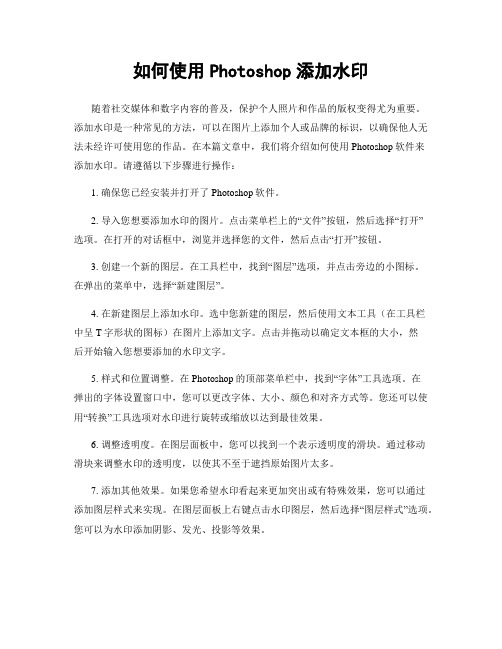
如何使用Photoshop添加水印随着社交媒体和数字内容的普及,保护个人照片和作品的版权变得尤为重要。
添加水印是一种常见的方法,可以在图片上添加个人或品牌的标识,以确保他人无法未经许可使用您的作品。
在本篇文章中,我们将介绍如何使用Photoshop软件来添加水印。
请遵循以下步骤进行操作:1. 确保您已经安装并打开了Photoshop软件。
2. 导入您想要添加水印的图片。
点击菜单栏上的“文件”按钮,然后选择“打开”选项。
在打开的对话框中,浏览并选择您的文件,然后点击“打开”按钮。
3. 创建一个新的图层。
在工具栏中,找到“图层”选项,并点击旁边的小图标。
在弹出的菜单中,选择“新建图层”。
4. 在新建图层上添加水印。
选中您新建的图层,然后使用文本工具(在工具栏中呈T字形状的图标)在图片上添加文字。
点击并拖动以确定文本框的大小,然后开始输入您想要添加的水印文字。
5. 样式和位置调整。
在Photoshop的顶部菜单栏中,找到“字体”工具选项。
在弹出的字体设置窗口中,您可以更改字体、大小、颜色和对齐方式等。
您还可以使用“转换”工具选项对水印进行旋转或缩放以达到最佳效果。
6. 调整透明度。
在图层面板中,您可以找到一个表示透明度的滑块。
通过移动滑块来调整水印的透明度,以使其不至于遮挡原始图片太多。
7. 添加其他效果。
如果您希望水印看起来更加突出或有特殊效果,您可以通过添加图层样式来实现。
在图层面板上右键点击水印图层,然后选择“图层样式”选项。
您可以为水印添加阴影、发光、投影等效果。
8. 保存您的作品。
完成水印的添加后,点击菜单栏上的“文件”按钮,然后选择“另存为”选项。
浏览并选择一个文件夹以保存您的图片,并为其命名。
在下拉菜单中选择合适的文件格式(通常是JPEG或PNG),然后点击“保存”按钮。
通过遵循以上步骤,您就可以在自己的照片上添加水印以保护版权了。
在使用Photoshop软件添加水印时,还有一些值得注意的事项:- 如果您希望在多张照片上添加相同的水印,您可以使用“图层样式”选项来创建一个水印模板,并在每张照片上应用相同的样式。
快速添加标志和水印 Photoshop 教程
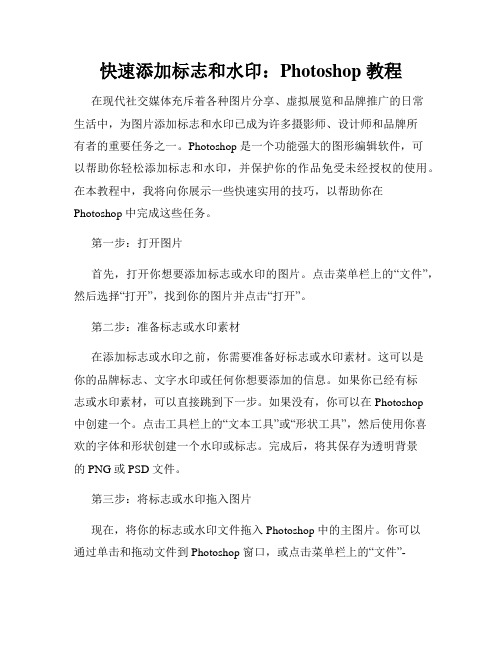
快速添加标志和水印:Photoshop 教程在现代社交媒体充斥着各种图片分享、虚拟展览和品牌推广的日常生活中,为图片添加标志和水印已成为许多摄影师、设计师和品牌所有者的重要任务之一。
Photoshop 是一个功能强大的图形编辑软件,可以帮助你轻松添加标志和水印,并保护你的作品免受未经授权的使用。
在本教程中,我将向你展示一些快速实用的技巧,以帮助你在Photoshop 中完成这些任务。
第一步:打开图片首先,打开你想要添加标志或水印的图片。
点击菜单栏上的“文件”,然后选择“打开”,找到你的图片并点击“打开”。
第二步:准备标志或水印素材在添加标志或水印之前,你需要准备好标志或水印素材。
这可以是你的品牌标志、文字水印或任何你想要添加的信息。
如果你已经有标志或水印素材,可以直接跳到下一步。
如果没有,你可以在 Photoshop中创建一个。
点击工具栏上的“文本工具”或“形状工具”,然后使用你喜欢的字体和形状创建一个水印或标志。
完成后,将其保存为透明背景的 PNG 或 PSD 文件。
第三步:将标志或水印拖入图片现在,将你的标志或水印文件拖入 Photoshop 中的主图片。
你可以通过单击和拖动文件到 Photoshop 窗口,或点击菜单栏上的“文件”->“拖放打开”来完成这一步骤。
确保你的标志或水印文件显示在主图片的一个新图层上。
第四步:调整标志或水印的大小和位置现在,你需要调整标志或水印的大小和位置,以使其完美地嵌入到图片中。
在 Photoshop 的图层面板中,选择标志或水印所在的图层。
然后,点击菜单栏上的“编辑”->“自由变换”或使用快捷键 Ctrl+T (Windows)/Cmd+T(Mac)来调整大小和位置。
按住 Shift 键,以保持比例不变,然后拖动角落或边缘来缩放标志或水印。
调整好后,按下回车键以应用变换。
第五步:调整标志或水印的透明度为了使标志或水印融入图片,你可能需要调整其透明度。
Adobe Photoshop软件照片加水印技巧分享
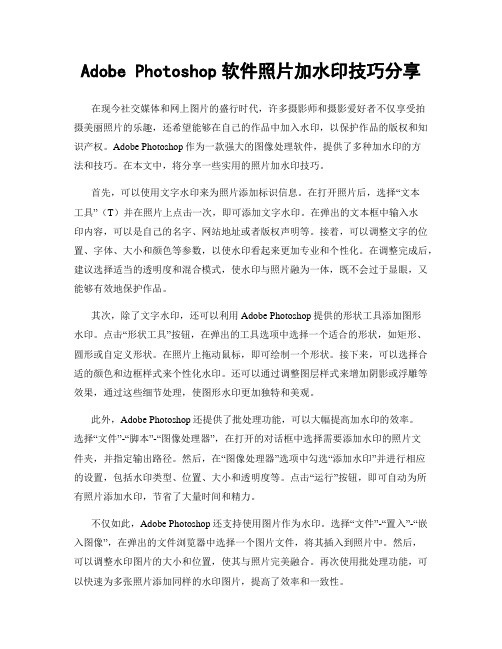
Adobe Photoshop软件照片加水印技巧分享在现今社交媒体和网上图片的盛行时代,许多摄影师和摄影爱好者不仅享受拍摄美丽照片的乐趣,还希望能够在自己的作品中加入水印,以保护作品的版权和知识产权。
Adobe Photoshop作为一款强大的图像处理软件,提供了多种加水印的方法和技巧。
在本文中,将分享一些实用的照片加水印技巧。
首先,可以使用文字水印来为照片添加标识信息。
在打开照片后,选择“文本工具”(T)并在照片上点击一次,即可添加文字水印。
在弹出的文本框中输入水印内容,可以是自己的名字、网站地址或者版权声明等。
接着,可以调整文字的位置、字体、大小和颜色等参数,以使水印看起来更加专业和个性化。
在调整完成后,建议选择适当的透明度和混合模式,使水印与照片融为一体,既不会过于显眼,又能够有效地保护作品。
其次,除了文字水印,还可以利用Adobe Photoshop提供的形状工具添加图形水印。
点击“形状工具”按钮,在弹出的工具选项中选择一个适合的形状,如矩形、圆形或自定义形状。
在照片上拖动鼠标,即可绘制一个形状。
接下来,可以选择合适的颜色和边框样式来个性化水印。
还可以通过调整图层样式来增加阴影或浮雕等效果,通过这些细节处理,使图形水印更加独特和美观。
此外,Adobe Photoshop还提供了批处理功能,可以大幅提高加水印的效率。
选择“文件”-“脚本”-“图像处理器”,在打开的对话框中选择需要添加水印的照片文件夹,并指定输出路径。
然后,在“图像处理器”选项中勾选“添加水印”并进行相应的设置,包括水印类型、位置、大小和透明度等。
点击“运行”按钮,即可自动为所有照片添加水印,节省了大量时间和精力。
不仅如此,Adobe Photoshop还支持使用图片作为水印。
选择“文件”-“置入”-“嵌入图像”,在弹出的文件浏览器中选择一个图片文件,将其插入到照片中。
然后,可以调整水印图片的大小和位置,使其与照片完美融合。
如何使用Adobe Photoshop软件在图片中添加水印

如何使用Adobe Photoshop软件在图片中添加水印在数字化时代,图片的盗用问题日益严重,为了保护个人或者企业的创作权益,很多人都会选择在图片中添加水印。
而Adobe Photoshop软件作为一款功能强大的图像处理工具,能够帮助用户实现这一目标。
下面将介绍如何使用Adobe Photoshop软件在图片中添加水印。
首先,打开Adobe Photoshop软件并导入需要添加水印的图片。
点击菜单栏的“文件”选项,选择“打开”命令,然后从电脑中选择相应的图片文件进行导入。
接下来,选择合适的水印样式。
在菜单栏中找到“窗口”选项,点击之后会出现一个下拉菜单,选择“层样式”选项,然后在右侧的面板中点击“样式”选项卡,在其中选择合适的水印样式。
可以尝试不同的样式,比如简单的文本水印、透明的图片水印等,根据实际需要进行选择。
然后,在图像上添加水印。
在工具栏中找到“文本”工具,点击之后在图像上创建一个文本框,然后输入需要添加的水印内容,比如作者的名字、网站的名称等。
通过调整字体、大小、颜色等参数,使水印看起来更加醒目和美观。
此外,还可以添加透明图片水印。
点击菜单栏的“文件”选项,选择“打开”命令,然后选择要作为水印的图片文件进行导入。
然后,在图像处理软件中复制该透明图片,然后粘贴到需要进行添加水印的图片上。
通过调整大小、位置等参数,使水印与原图片融合并达到防止盗用的效果。
在进行添加水印后,为了防止被移动或删除,我们可以将水印与原图片合并。
首先,在图像上点击鼠标右键,选择“复制图层”命令,然后在弹出的对话框中选择“新建”选项,创建一个新的图层。
接下来,点击“图层”选项卡,选择“合并可见”命令,将所有图层合并成一个图层。
最后,点击菜单栏中的“文件”选项,选择“保存”命令,将处理后的图片保存到电脑中。
当然,在添加水印的过程中,我们还可以调整水印的透明度、位置、大小等参数,以实现最佳的效果。
比如,通过降低透明度可以让水印更加融入到图片中,使其不显得突兀;通过调整位置和大小可以防止图片被剪切或者裁剪。
- 1、下载文档前请自行甄别文档内容的完整性,平台不提供额外的编辑、内容补充、找答案等附加服务。
- 2、"仅部分预览"的文档,不可在线预览部分如存在完整性等问题,可反馈申请退款(可完整预览的文档不适用该条件!)。
- 3、如文档侵犯您的权益,请联系客服反馈,我们会尽快为您处理(人工客服工作时间:9:00-18:30)。
开始:
1、点“文件——新建”,新建一个图层,宽度和高度相等或不等皆可,只是成品图片上水印密度的差别。
这就是建好的新图层。
2、点左侧工具栏中的“横排文字工具(T)”,鼠标左键点在图层上你要写字的位置,开始写字,写后写前设定字体和字号皆可,字的颜色随便。
3、选中刚刚写好的字(这时它被框起来了),按“Ctrl+鼠标左键”调整位置。
如果您需要有一定倾斜度的字体,把鼠标箭头移到小框的任意一角附近,此时会出来一个弯弯的两边都有箭头的标记(此步截不下图,试试会很容易发现的),按“Ctrl+鼠标左键”调整到您需要的角度。
4、找到右下方工具栏中的“添加图层样式”按扭,点后选择“描边”,默认是描成红色的边。
5、我见大家通常用白色或灰色的水印,这里以灰色的为例,点“颜色”,会弹出“拾色器”,选择右侧的“自定”,在弹出的“色库”中选择自己需要的颜色后点“好”,这时字的边已经变成刚才选的颜色,感觉合适的话,点“好”确认。
6、字写好了,我们来把它变成空心的。
在右下方的工具栏中找到“填充”,将默认的100%改成0,字就是空心的了。
字已经做成空心的了,是不是就可以结束了呢,还不行,因为如果这样直接填充在图片上的话,水印太显眼了,有喧宾夺主的感觉,还要把它再做得淡一些。
7、还在是右下方的工具栏中找到“不透明度”,将默认的100%改成你需要的值,为了当例子显眼些,我做成55%,如果您做的话,还可以再减,了解过程后多试几下,就会找到你认为合适的那个数值。
8、点“选择——全选”,整个图层就被选定了。
9、点“编辑——定义图案”,在弹出的框中给水印起个名字,点“好”确认。
水印已经做好了,怎样填充到图片上呢,这点我在上次写的《如何制作组合过程图》里已经提到了,这里再重复一下。
10、找出你要加水印的图片,点“编辑——填充”,在弹出的框中选择刚才
做的水印,点“好”确认,然后点“文件——存储”,水印就加好了。
基本的过程就是这样了,填入图片后的字的大小和多少与需要填充的图片大小、分辨率等有关,多试几次,就可以找到你喜欢的那个数值。
建议做水印用的图保存起来,用“*.PSD”格式,说不定您以后想换个颜色或把边描成其它的样子,这样可以让您省些时间。
有的朋友喜欢这样通篇都盖上水印的,或许您跟我一下不喜欢那样满的水印,或许您想再增加一层仿伪保护,那咱们再继续进行。
11、按上面⒈——⒎新建一个你喜欢的水印(或者多个图层组合做出个性化的有图有文字的水印),点“选择——全选”,你需要的图层已经被虚线框起来了(右边图中红线内的部分就是我做的水印,因为是白色的,在透明的背景上显示得很不清楚)。
点“编辑——合并拷贝”,你需要的图层就被复制下来了。
12、找到你要加水印的图片,点“编辑——粘贴”,水印就粘贴在图片的正中间了。
你可能不想让它正好在中间,这就需要挪一下,按住“Ctrl”鼠标左键点在刚加的水印上,将其拖到你需要的地方就可以了。
